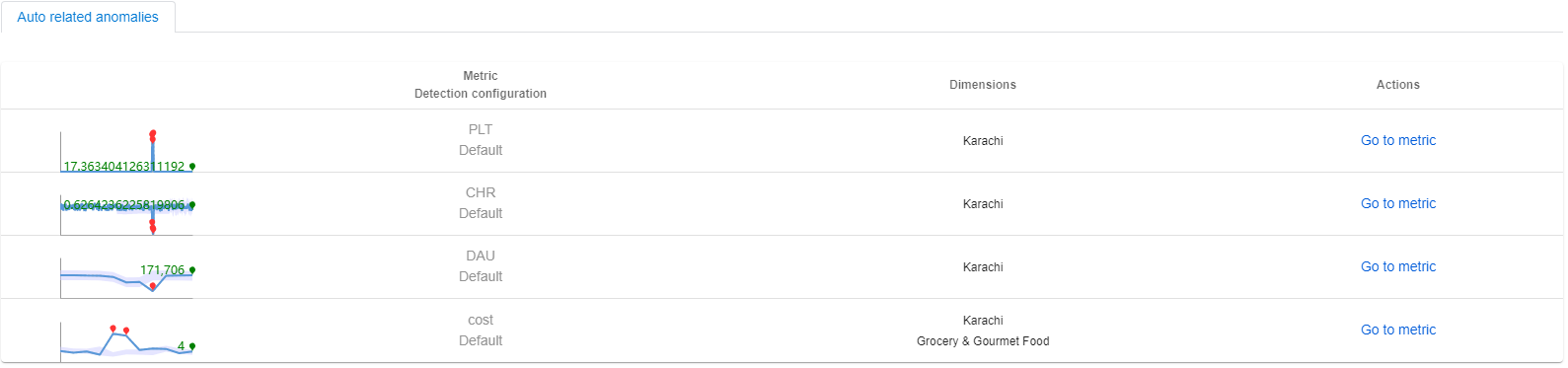Een incident diagnosticeren met Metrics Advisor
Belangrijk
Vanaf 20 september 2023 kunt u geen nieuwe Metrics Advisor-resources maken. De Metrics Advisor-service wordt op 1 oktober 2026 buiten gebruik gesteld.
Wat is een incident?
Wanneer er afwijkingen zijn gedetecteerd in meerdere tijdreeksen binnen één metriek op een bepaalde tijdstempel, groepeert Metrics Advisor automatisch afwijkingen die dezelfde hoofdoorzaak in één incident delen. Een incident geeft meestal een echt probleem aan, Metrics Advisor voert daar een analyse van uit en biedt automatische inzichten in hoofdoorzaakanalyse.
Hierdoor wordt de inspanningen van de klant aanzienlijk verwijderd om elke afzonderlijke anomalie te bekijken en vindt u snel de belangrijkste bijdragefactor aan een probleem.
Een waarschuwing die wordt gegenereerd door Metrics Advisor kan meerdere incidenten bevatten en elk incident kan meerdere afwijkingen bevatten die zijn vastgelegd in verschillende tijdreeksen tegelijk met dezelfde tijdstempel.
Paden voor het diagnosticeren van een incident
Diagnose uitvoeren vanuit een waarschuwingsmelding
Als u een hook van het type e-mail/Teams hebt geconfigureerd en ten minste één waarschuwingsconfiguratie hebt toegepast. Vervolgens ontvangt u doorlopende waarschuwingsmeldingen die incidenten escaleren die worden geanalyseerd door Metrics Advisor. In de melding ziet u een lijst met incidenten en een korte beschrijving. Voor elk incident is er een knop Diagnose . Als u deze selecteert, wordt u naar de detailpagina van het incident geleid om diagnostische inzichten weer te geven.
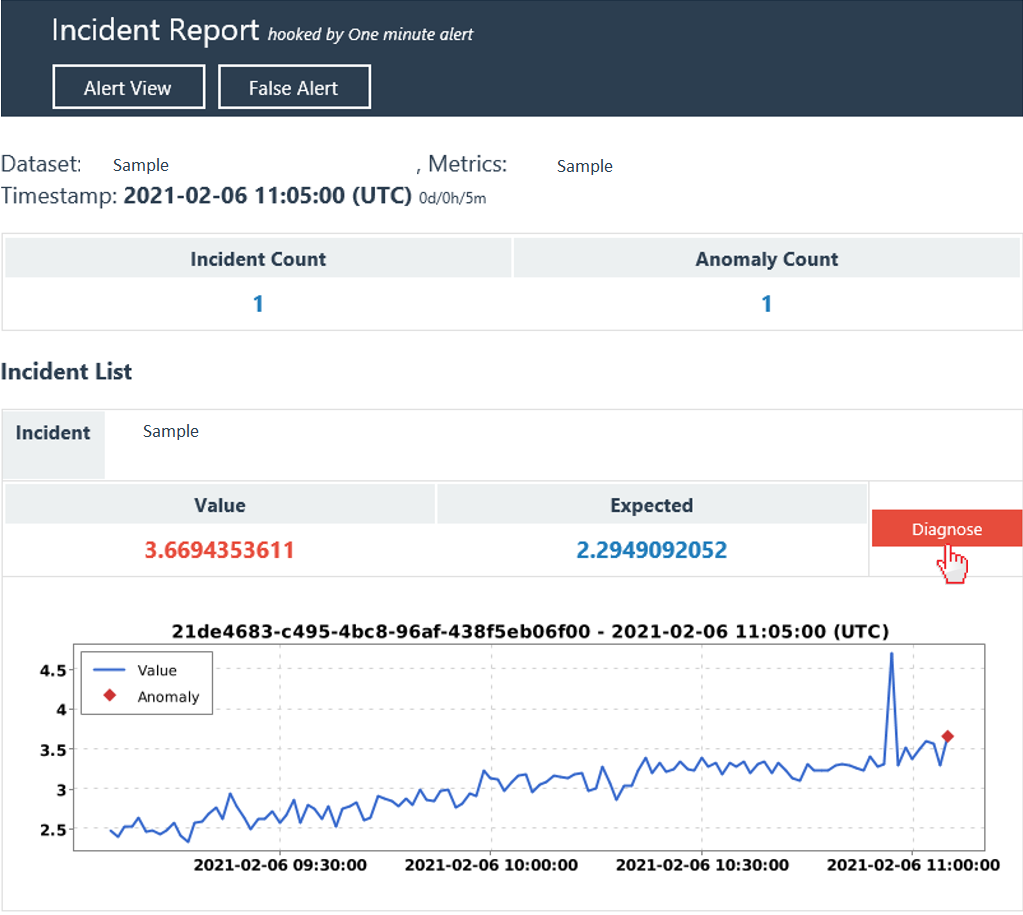
Diagnose van een incident in 'Incident hub'
Er is een centrale plaats in Metrics Advisor die alle incidenten verzamelt die zijn vastgelegd en waarmee u eventuele lopende problemen eenvoudig kunt bijhouden. Als u het tabblad Incident Hub in de linkernavigatiebalk selecteert, worden alle incidenten in de geselecteerde metrische gegevens weergegeven. Selecteer een van deze in de lijst met incidenten om gedetailleerde diagnostische inzichten weer te geven.

Diagnose uitvoeren op basis van een incident dat wordt vermeld op de pagina met metrische gegevens
Op de detailpagina met metrische gegevens bevindt zich een tabblad met de naam Incidenten , waarin de meest recente incidenten worden vermeld die zijn vastgelegd voor deze metrische waarde. De lijst kan worden gefilterd op de ernst van de incidenten of de dimensiewaarde van de metrische gegevens.
Als u één incident in de lijst selecteert, wordt u naar de detailpagina van het incident geleid om diagnostische inzichten weer te geven.
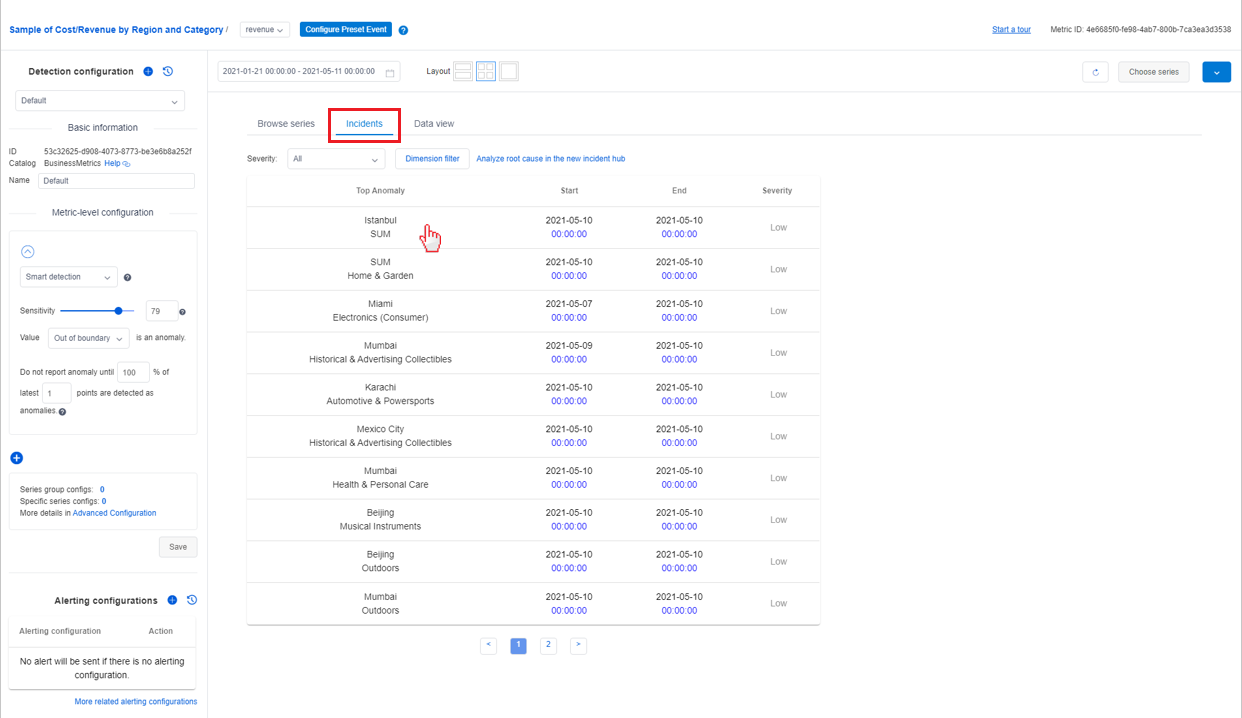
Typische diagnostische stroom
Nadat u bent omgeleid naar de detailpagina van het incident, kunt u profiteren van de inzichten die automatisch worden geanalyseerd door Metrics Advisor om snel de hoofdoorzaak van een probleem te vinden of het analysehulpprogramma te gebruiken om de impact van het probleem verder te evalueren. Er zijn drie secties op de detailpagina van het incident die overeenkomen met drie belangrijke stappen voor het diagnosticeren van een incident.
Stap 1: Overzicht van huidig incident controleren
De eerste sectie bevat een overzicht van het huidige incident, inclusief basisinformatie, acties en tracering en een geanalyseerde hoofdoorzaak.
Basisinformatie bevat de 'meest beïnvloede reeks' met een diagram, 'impact begin- en eindtijd', 'ernst van incidenten' en 'totale afwijkingen opgenomen'. Door dit te lezen, krijgt u een basiskennis van een doorlopend probleem en de impact ervan.
Acties en tracering, dit wordt gebruikt om teamsamenwerking op een doorlopend incident te vergemakkelijken. Soms moet één incident de inspanningen van teamleden omvatten om het te analyseren en op te lossen. Iedereen die gemachtigd is om het incident weer te geven, kan een actie of een traceringsgebeurtenis toevoegen.
Nadat bijvoorbeeld de diagnose van het incident en de hoofdoorzaak is geïdentificeerd, kan een technicus een traceringsitem toevoegen met het type 'aangepast' en de hoofdoorzaak invoeren in de opmerkingensectie. Laat de status actief. Andere teamleden kunnen dan dezelfde informatie delen en weten dat er iemand aan de oplossing werkt. U kunt ook een Azure DevOps-item toevoegen om het incident bij te houden met een specifieke taak of bug.
Geanalyseerde hoofdoorzaak is een automatisch geanalyseerd resultaat. Metrics Advisor analyseert alle afwijkingen die zijn vastgelegd in tijdreeksen binnen één metriek met verschillende dimensiewaarden op hetzelfde tijdstempel. Voert vervolgens correlatie uit, clustering om gerelateerde afwijkingen samen te groeperen en genereert hoofdoorzaakadvies.
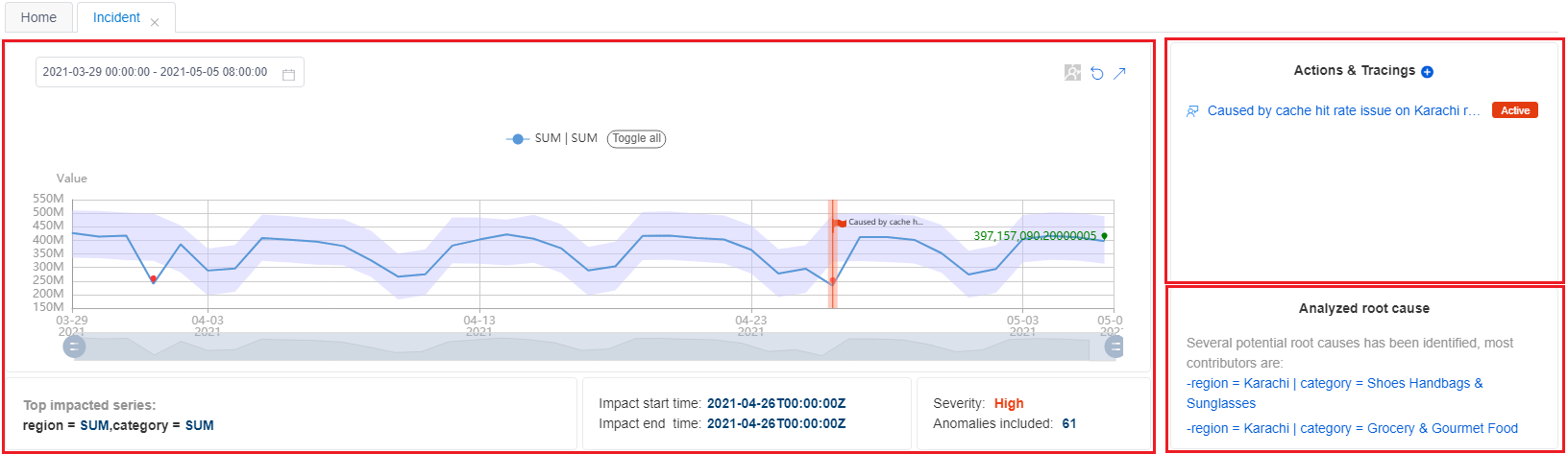
Voor metrische gegevens met meerdere dimensies is het een veelvoorkomend geval dat meerdere afwijkingen tegelijkertijd worden gedetecteerd. Deze afwijkingen kunnen echter dezelfde hoofdoorzaak hebben. In plaats van alle afwijkingen één voor één te analyseren, moet het gebruik van geanalyseerde hoofdoorzaak de meest efficiënte manier zijn om het huidige incident te diagnosticeren.
Stap 2: Diagnostische inzichten voor meerdere dimensies weergeven
Nadat u basisinformatie en inzichten voor automatische analyse hebt opgehaald, kunt u meer gedetailleerde informatie krijgen over abnormale status op andere dimensies binnen dezelfde metriek op een holistische manier met behulp van de diagnostische structuur.
Voor metrische gegevens met meerdere dimensies categoriseert Metrics Advisor de tijdreeks in een hiërarchie, die de diagnostische structuur heet. Een metrische waarde 'omzet' wordt bijvoorbeeld bewaakt door twee dimensies: 'regio' en 'categorie'. Ondanks concrete dimensiewaarden moet er een geaggregeerde dimensiewaarde zijn, zoals 'SOM'. Vervolgens wordt de tijdreeks van 'region' = 'SUM' en 'category' = 'SUM' gecategoriseerd als het hoofdknooppunt in de structuur. Wanneer er een anomalie is vastgelegd bij de dimensie SUM , kan deze worden ingezoomd en geanalyseerd om te bepalen welke specifieke dimensiewaarde het meeste heeft bijgedragen aan de anomalie van het bovenliggende knooppunt. Selecteer elk knooppunt om gedetailleerde informatie uit te vouwen en weer te geven.
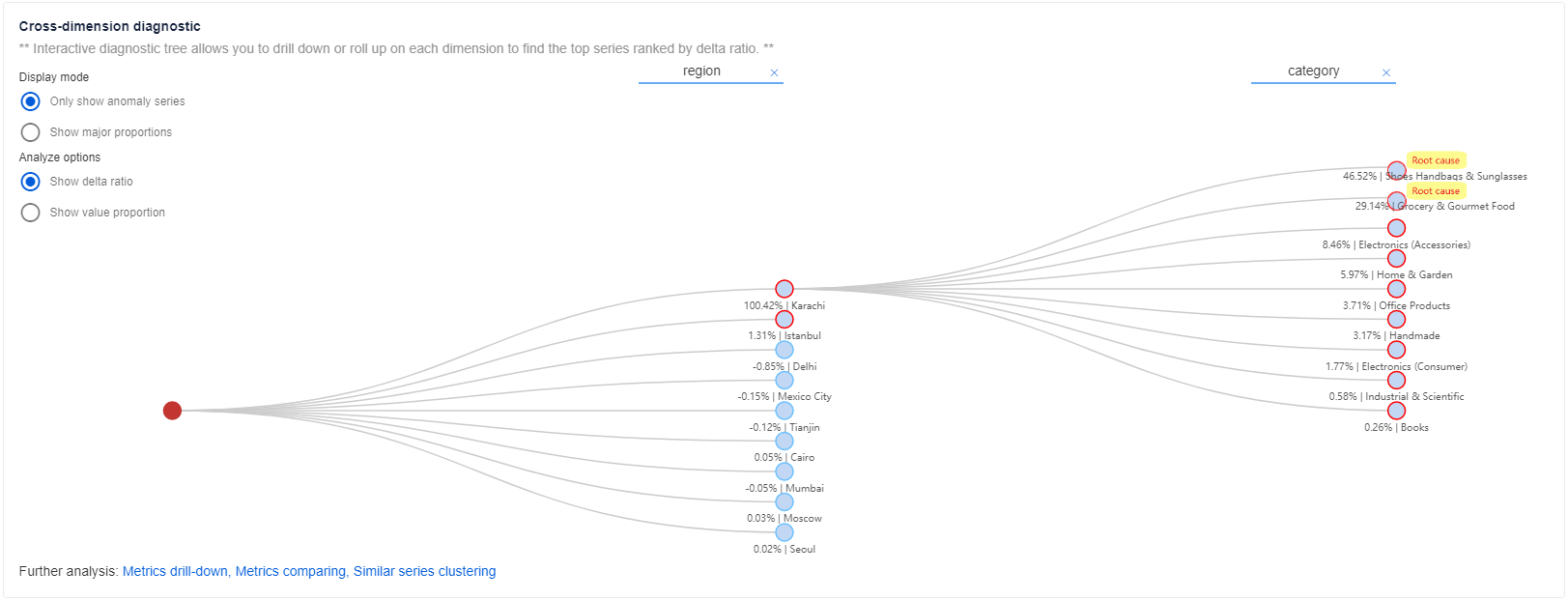
Een 'geaggregeerde' dimensiewaarde inschakelen in uw metrische gegevens
Metrics Advisor biedt ondersteuning voor het uitvoeren van roll-up op dimensies om een 'geaggregeerde' dimensiewaarde te berekenen. De diagnostische structuur ondersteunt diagnoses voor aggregaties 'SUM', 'AVG', 'MAX','MIN','COUNT '. Als u een 'geaggregeerde' dimensiewaarde wilt inschakelen, kunt u de functie 'Samenvatten' inschakelen tijdens het onboarden van gegevens. Zorg ervoor dat uw metrische gegevens wiskundig kunnen worden samengesteld en dat de geaggregeerde dimensie echte bedrijfswaarde heeft.

Als er geen dimensiewaarde 'geaggregeerd' is in uw metrische gegevens
Als er geen 'geaggregeerde' dimensiewaarde is in uw metrische gegevens en de functie 'Samenvatten' niet is ingeschakeld tijdens het onboarden van gegevens. Er wordt geen metrische waarde berekend voor de dimensie 'geaggregeerd'. Deze wordt weergegeven als een grijs knooppunt in de structuur en kan worden uitgebreid om de onderliggende knooppunten weer te geven.
Legenda van diagnostische structuur
Er zijn drie soorten knooppunten in de diagnostische structuur:
- Blauw knooppunt, dat overeenkomt met een tijdreeks met echte metrische waarde.
- Grijs knooppunt, dat overeenkomt met een virtuele tijdreeks zonder metrische waarde, is het een logisch knooppunt.
- Rood knooppunt, dat overeenkomt met de belangrijkste tijdreeks van het huidige incident.
Voor elk knooppunt wordt de abnormale status beschreven door de kleur van de rand van het knooppunt
- Rode rand betekent dat er een anomalie is vastgelegd in de tijdreeks die overeenkomt met de tijdstempel van het incident.
- Niet-rode rand betekent dat er geen anomalie is vastgelegd in de tijdreeks die overeenkomt met de tijdstempel van het incident.
Weergavemodus
Er zijn twee weergavemodi voor een diagnostische structuur: alleen anomaliereeksen weergeven of primaire verhoudingen weergeven.
- Alleen de modus anomalieserie weergeven stelt de klant in staat om zich te richten op huidige afwijkingen die zijn vastgelegd op verschillende reeksen en de hoofdoorzaak van de meest beïnvloede reeksen diagnosticeren.
- Toon belangrijke verhoudingen waarmee de klant kan controleren op abnormale status van belangrijke verhoudingen van de belangrijkste reeksen. In deze modus zou de structuur beide reeksen weergeven met anomalie gedetecteerd en reeks zonder anomalie. Maar meer focus op belangrijke reeksen.
Opties voor analyseren
Delta-verhouding weergeven
'Delta ratio' is het percentage van de huidige knooppunt delta vergeleken met de bovenliggende knooppunt delta. Dit is de formule:
(werkelijke waarde van huidig knooppunt - verwachte waarde van huidig knooppunt) / (werkelijke waarde van bovenliggend knooppunt - verwachte waarde van bovenliggend knooppunt) * 100%
Dit wordt gebruikt om de belangrijkste bijdrage van bovenliggende knooppunt delta te analyseren.
Waarde-verhouding weergeven
'Waarde-verhouding' is het percentage van de huidige knooppuntwaarde vergeleken met de waarde van het bovenliggende knooppunt. Dit is de formule:
(werkelijke waarde van huidig knooppunt/ werkelijke waarde van bovenliggend knooppunt) * 100%
Dit wordt gebruikt om het aandeel van het huidige knooppunt in het geheel te evalueren.
Met behulp van 'Diagnostische structuur' kunnen klanten de hoofdoorzaak van het huidige incident vinden in een specifieke dimensie. Hierdoor wordt de inspanning van de klant om elke afzonderlijke afwijkingen te bekijken of door verschillende dimensies te draaien, verwijderd om de belangrijkste afwijkingsbijdrage te vinden.
Stap 3: Diagnostische inzichten voor metrische gegevens weergeven met behulp van 'Grafiek met metrische gegevens'
Soms is het moeilijk om een probleem te analyseren door de abnormale status van één metriek te controleren, maar meerdere metrische gegevens tegelijk te correleren. Klanten kunnen een grafiek met metrische gegevens configureren, die de relatie tussen metrische gegevens aangeeft. Raadpleeg Hoe u een grafiek met metrische gegevens bouwt om aan de slag te gaan.
Controleer de anomaliestatus van de hoofdoorzaakdimensie in 'Grafiek met metrische gegevens'
Door het bovenstaande diagnostische resultaat voor meerdere dimensies te gebruiken, is de hoofdoorzaak beperkt tot een specifieke dimensiewaarde. Gebruik vervolgens de grafiek met metrische gegevens en filter op de geanalyseerde hoofdoorzaakdimensie om de anomaliestatus van andere metrische gegevens te controleren.
Als er bijvoorbeeld een incident is vastgelegd in metrische gegevens over omzet. De meest beïnvloede reeks bevindt zich in de globale regio met 'regio' = 'SOM'. Door gebruik te maken van diagnostische gegevens over meerdere dimensies, bevindt de hoofdoorzaak zich op 'regio' = 'Karachi'. Er is een vooraf geconfigureerde grafiek met metrische gegevens, waaronder metrische gegevens van 'revenue', 'cost', 'DAU', 'PLT(page load time)' en 'CHR(cache hit rate)'.
Metrics Advisor filtert de grafiek met metrische gegevens automatisch op de hoofdoorzaakdimensie van 'regio' = 'Karachi' en geeft de anomaliestatus van elke metrische waarde weer. Door de relatie tussen metrische gegevens en anomaliestatus te analyseren, kunnen klanten meer inzicht krijgen in wat de uiteindelijke hoofdoorzaak is.
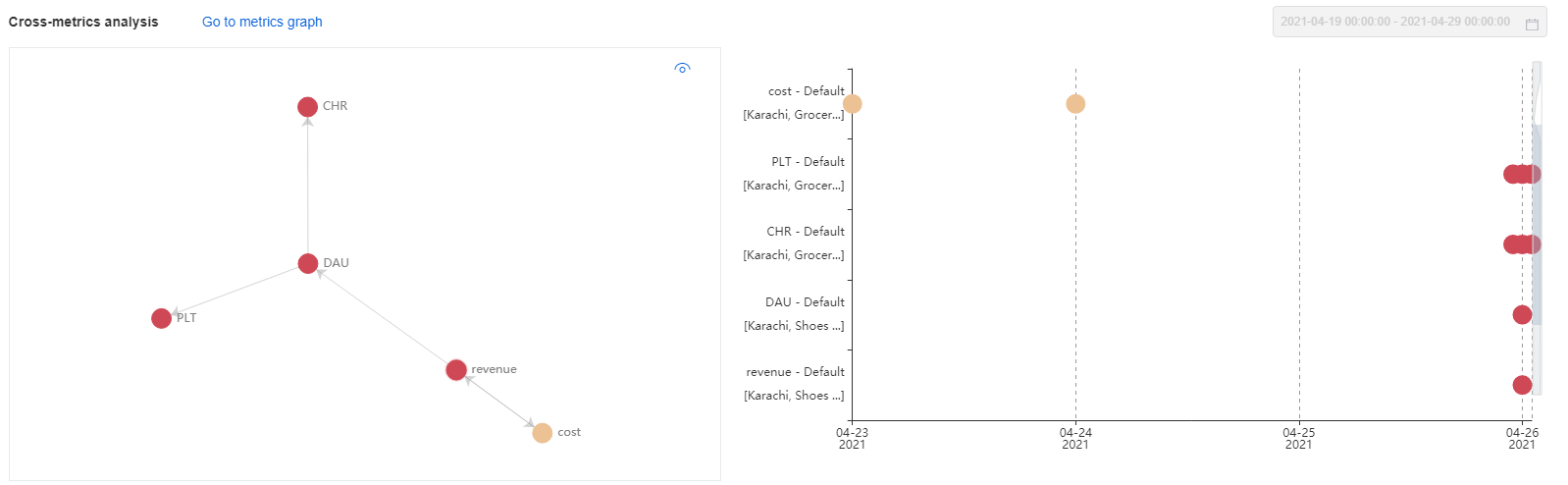
Automatische gerelateerde afwijkingen
Door het hoofdoorzaakdimensiefilter toe te passen op de grafiek met metrische gegevens, worden afwijkingen op elke metrische waarde in de tijdstempel van het huidige incident automatisch gerelateerd. Deze afwijkingen moeten betrekking hebben op de geïdentificeerde hoofdoorzaak van het huidige incident.